Hai mai provato a installare un vecchio programma o un videogioco a cui eri affezionato sul tuo nuovo PC Windows, per poi scoprire che non funziona? È una situazione frustrante e molto comune. Con ogni nuova versione di Windows, alcuni software meno recenti smettono di funzionare correttamente. Le cause sono diverse: cambiamenti nell’architettura del sistema, nuove misure di sicurezza o librerie di codice non più supportate. Fortunatamente, Microsoft ha integrato in Windows uno strumento potente ma spesso sottovalutato: la modalità compatibilità. Questa funzione permette di “ingannare” un vecchio programma, facendogli credere di essere eseguito su una versione precedente di Windows, come Windows 7 o addirittura XP, risolvendo molti problemi di avvio.
Questa guida completa ti spiegherà cos’è la modalità compatibilità, come funziona e perché è uno strumento essenziale non solo per i nostalgici, but anche per professionisti e aziende. In un contesto come quello italiano ed europeo, dove tradizione e innovazione si incontrano, saper gestire la transizione tecnologica è fondamentale. Molte piccole e medie imprese (PMI) si affidano ancora a software gestionali datati ma funzionali, e la modalità compatibilità rappresenta un ponte fondamentale per non interrompere l’operatività durante l’aggiornamento dei sistemi. Scopriremo insieme come bilanciare passato e futuro, garantendo continuità ai tuoi strumenti di lavoro e svago preferiti.
In Breve (TL;DR)
La modalità compatibilità di Windows è la funzione che permette di eseguire software datati, concepiti per versioni precedenti del sistema operativo, anche sui computer più moderni.
Scopri come questa funzione integrata risolve i problemi di compatibilità, simulando un ambiente operativo precedente per far funzionare le tue vecchie applicazioni.
Pochi semplici passaggi per garantire che anche i software datati possano funzionare sul tuo nuovo PC.

Iscriviti al nostro canale WhatsApp!
Ricevi aggiornamenti in tempo reale su Guide, Report e Offerte
Clicca qui per iscriverti
Iscriviti al nostro canale Telegram!
Ricevi aggiornamenti in tempo reale su Guide, Report e Offerte
Clicca qui per iscriverti
Cos’è la modalità compatibilità e perché è importante
La modalità compatibilità è una funzione integrata nei sistemi operativi Windows che permette di eseguire applicazioni sviluppate per versioni precedenti del sistema. Quando attivi questa modalità per un programma, Windows applica una serie di “shim”, ovvero delle piccole porzioni di codice che intercettano le chiamate del software al sistema operativo e le traducono in un formato comprensibile per la versione attuale di Windows. In pratica, simula l’ambiente di un sistema operativo più vecchio, come Windows 7 o Vista, per consentire al programma di funzionare senza errori. Questo strumento è cruciale perché, con l’evoluzione tecnologica, i software possono diventare incompatibili a causa di dipendenze obsolete, come vecchie librerie o framework non più presenti nelle versioni moderne di Windows.
L’importanza di questa funzione è evidente in molti contesti. Pensa a un professionista che usa da anni un software specialistico, il cui sviluppatore ha cessato l’attività. O a una piccola impresa italiana il cui intero sistema di fatturazione si basa su un programma gestionale creato per Windows XP. In questi casi, l’aggiornamento a un nuovo sistema operativo come Windows 11 potrebbe bloccare completamente l’attività. La modalità compatibilità offre una soluzione pratica e immediata, evitando costosi investimenti in nuovi software o complesse migrazioni di dati. Permette di preservare strumenti di lavoro consolidati, rappresentando un perfetto esempio di come l’innovazione (il nuovo sistema operativo) possa coesistere con la tradizione (il software a cui si è abituati).
Guida pratica: come attivare la modalità compatibilità
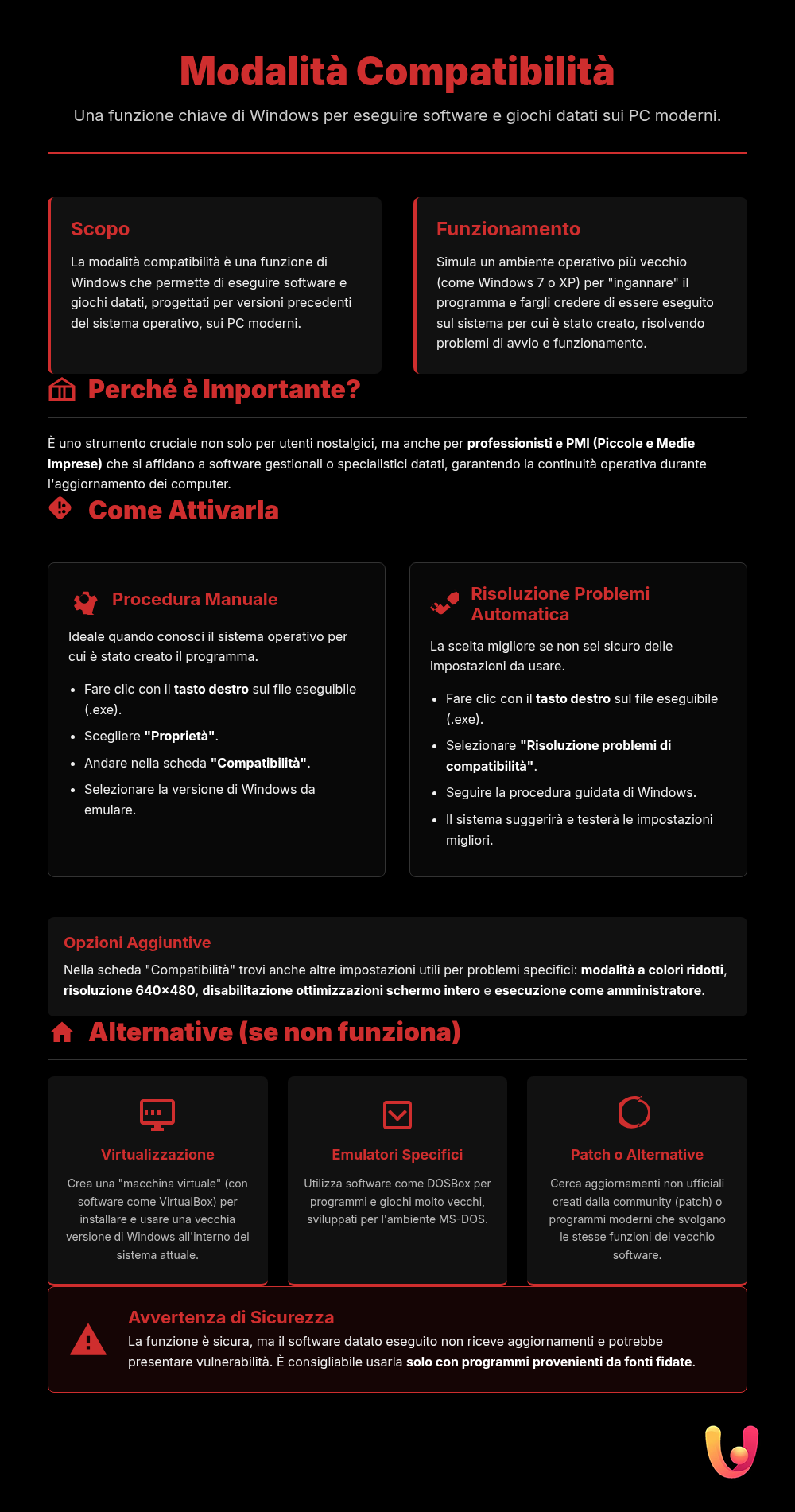
Attivare la modalità compatibilità è un’operazione semplice e alla portata di tutti. Non richiede l’installazione di software aggiuntivi ed è reversibile in qualsiasi momento. Esistono due approcci principali: utilizzare lo strumento di risoluzione dei problemi automatico o impostare manualmente le opzioni di compatibilità. Entrambi i metodi sono efficaci e la scelta dipende dalla complessità del problema.
Lo strumento di risoluzione dei problemi automatico
Se non sei sicuro di quali impostazioni applicare, il metodo più semplice è affidarsi allo strumento automatico di Windows. Questo wizard analizza il programma e propone le impostazioni di compatibilità più adatte. Per avviarlo, fai clic con il tasto destro del mouse sull’icona del file eseguibile (.exe) del programma che non funziona e seleziona “Risoluzione problemi di compatibilità”. Windows ti guiderà attraverso due opzioni: “Prova impostazioni consigliate”, che applica automaticamente una configurazione basata sui problemi noti, o “Risoluzione problemi del programma”, che ti pone una serie di domande specifiche (ad esempio, “Il programma funzionava in versioni precedenti di Windows”) per identificare la soluzione corretta. Al termine della procedura, potrai testare il programma e salvare le impostazioni se il problema è stato risolto.
Impostazione manuale per un controllo completo
Per un controllo più granulare, puoi configurare manualmente le opzioni. Fai clic con il tasto destro sull’eseguibile del programma e scegli “Proprietà”, quindi spostati sulla scheda “Compatibilità”. Qui troverai diverse opzioni. La più importante è “Esegui il programma in modalità compatibilità per:”, che ti permette di selezionare dal menu a tendina una versione precedente di Windows (es. Windows 8, Windows 7, etc.). Spesso, selezionare Windows 7 è un buon punto di partenza per la maggior parte dei software datati.
Oltre a questo, la scheda offre altre impostazioni utili:
- Esegui in modalità colore ridotto: Utile per vecchi giochi o applicazioni grafiche che usavano una palette a 256 o 16-bit colori.
- Esegui a risoluzione dello schermo 640×480: Risolve problemi di visualizzazione con software progettato per i vecchi monitor a bassa risoluzione.
- Disabilita ottimizzazioni schermo intero: Può risolvere problemi di sfarfallio o instabilità con giochi e applicazioni a schermo intero.
- Esegui questo programma come amministratore: Fondamentale per molti programmi legacy che richiedevano privilegi elevati per funzionare correttamente.
- Esegui in modalità colore ridotto: Utile per vecchi giochi o applicazioni grafiche che usavano una palette a 256 o 16-bit colori.
- Esegui a risoluzione dello schermo 640×480: Risolve problemi di visualizzazione con software progettato per i vecchi monitor a bassa risoluzione.
- Disabilita ottimizzazioni schermo intero: Può risolvere problemi di sfarfallio o instabilità con giochi e applicazioni a schermo intero.
- Esegui questo programma come amministratore: Fondamentale per molti programmi legacy che richiedevano privilegi elevati per funzionare correttamente.
Dopo aver applicato le modifiche, clicca su “Applica” e prova ad avviare il programma. Se non funziona, puoi tornare indietro e provare una combinazione diversa di impostazioni. Ricorda che a volte possono verificarsi anche altri problemi, come la necessità di aggiornare i driver o la presenza di errori nel registro di Windows che possono interferire con il corretto funzionamento.
- Esegui in modalità colore ridotto: Utile per vecchi giochi o applicazioni grafiche che usavano una palette a 256 o 16-bit colori.
- Esegui a risoluzione dello schermo 640×480: Risolve problemi di visualizzazione con software progettato per i vecchi monitor a bassa risoluzione.
- Disabilita ottimizzazioni schermo intero: Può risolvere problemi di sfarfallio o instabilità con giochi e applicazioni a schermo intero.
- Esegui questo programma come amministratore: Fondamentale per molti programmi legacy che richiedevano privilegi elevati per funzionare correttamente.
Dopo aver applicato le modifiche, clicca su “Applica” e prova ad avviare il programma. Se non funziona, puoi tornare indietro e provare una combinazione diversa di impostazioni. Ricorda che a volte possono verificarsi anche altri problemi, come la necessità di aggiornare i driver o la presenza di errori nel registro di Windows che possono interferire con il corretto funzionamento.
Il contesto italiano ed europeo: tra tradizione e innovazione
In Europa, e in particolare in Italia, il tessuto economico è dominato dalle Piccole e Medie Imprese (PMI). Secondo dati recenti, quasi la metà delle PMI italiane utilizza almeno un software gestionale, ma l’adozione di sistemi moderni come ERP e CRM è ancora inferiore alla media europea, specialmente se confrontata con le grandi aziende. Questo scenario evidenzia una realtà in cui molte imprese, pur riconoscendo la necessità di innovare, rimangono legate a strumenti software tradizionali, spesso personalizzati e sviluppati anni fa. Questi sistemi rappresentano il cuore pulsante di molte attività, gestendo produzione, contabilità e logistica.
In questo contesto culturale e di mercato, la modalità compatibilità di Windows assume un valore strategico. Non è solo una funzione per nostalgici, ma un vero e proprio strumento di business continuity. L’aggiornamento dell’infrastruttura hardware e dei sistemi operativi è inevitabile per ragioni di sicurezza e performance. Tuttavia, sostituire un software gestionale consolidato può essere un processo lungo, costoso e rischioso. La modalità compatibilità agisce come un ponte, consentendo alle aziende di adottare un sistema operativo moderno come Windows 11 senza dover abbandonare immediatamente i programmi su cui si basa la loro operatività quotidiana. Questo approccio graduale permette di pianificare con calma la transizione verso soluzioni più innovative, come quelle in cloud o basate su intelligenza artificiale, senza subire interruzioni. È un equilibrio perfetto tra la conservazione della tradizione operativa e la spinta verso l’innovazione digitale, un tema centrale per la competitività del mercato mediterraneo.
Quando la modalità compatibilità non basta: le alternative
Sebbene la modalità compatibilità sia uno strumento estremamente efficace, ci sono casi in cui potrebbe non essere sufficiente. Programmi molto vecchi, come quelli progettati per MS-DOS o Windows a 16-bit, o software che richiedono componenti hardware specifici non più presenti sui PC moderni, potrebbero non avviarsi comunque. In queste situazioni, è necessario esplorare soluzioni più avanzate.
Una delle alternative più potenti è la virtualizzazione. Utilizzando un software come VirtualBox (gratuito) o VMware Workstation Player, è possibile creare una “macchina virtuale” (VM) all’interno del proprio computer. Una VM è a tutti gli effetti un PC completo, ma virtuale, su cui puoi installare una vecchia versione di Windows, come Windows XP o Windows 7. Una volta configurata la VM, potrai installare e utilizzare il tuo vecchio programma nel suo ambiente nativo, garantendo la massima compatibilità possibile. Questa soluzione è ideale per software critici che non possono essere sostituiti, come applicativi industriali o programmi scientifici specifici. È un po’ come avere un museo funzionante dentro il tuo PC moderno.
Un’altra opzione è DOSBox, un emulatore specifico per eseguire vecchi giochi e programmi sviluppati per l’ambiente MS-DOS. Se il tuo obiettivo è rivivere i classici del gaming degli anni ’80 e ’90, DOSBox è la scelta migliore, poiché ricrea fedelmente l’ambiente operativo di quel periodo. Infine, non bisogna sottovalutare la ricerca di versioni aggiornate o alternative moderne. A volte, la community online o siti di appassionati (il cosiddetto “abandonware”) possono offrire patch non ufficiali che risolvono i problemi di compatibilità. In altri casi, potresti scoprire che esiste un software open-source o una nuova applicazione che svolge le stesse funzioni del tuo vecchio programma, ma in modo più efficiente e sicuro. A volte, affrontare un software incompatibile può essere l’occasione giusta per modernizzare il proprio flusso di lavoro.
Conclusioni

La modalità compatibilità di Windows è molto più di una semplice funzione per nostalgici. È uno strumento strategico che incarna perfettamente l’equilibrio tra tradizione e innovazione, un tema particolarmente sentito nel contesto culturale e imprenditoriale italiano ed europeo. Permette a utenti domestici, professionisti e aziende di traghettare software datati ma ancora preziosi verso i moderni sistemi operativi, garantendo continuità e stabilità. Che si tratti di un amato videogioco del passato o di un software gestionale critico per una PMI, questa funzione offre una soluzione pratica e immediata per superare le barriere dell’incompatibilità tecnologica.
Abbiamo visto come attivarla, sia tramite la procedura automatica che con le impostazioni manuali, e come personalizzarla per risolvere problemi specifici di visualizzazione o permessi. Abbiamo anche esplorato le alternative, come le macchine virtuali, per i casi più ostici. Saper gestire la compatibilità del software significa avere il pieno controllo del proprio ambiente digitale, senza essere costretti ad abbandonare strumenti familiari o a sostenere costi imprevisti. In un mondo che corre veloce, la capacità di costruire un ponte tra passato e futuro è una competenza fondamentale. E a volte, basta un clic destro per far rivivere un pezzo della nostra storia digitale, evitando problemi come lo sfarfallio dello schermo dopo un aggiornamento o altri bug legati all’incompatibilità.
Domande frequenti

È una funzione speciale di Windows che permette di eseguire programmi e giochi datati, creati per versioni precedenti del sistema operativo. Agisce come un “ponte digitale” tra passato e presente, consentendo a software di valore, magari legato a un’attività tradizionale o a un ricordo, di funzionare correttamente su un PC moderno e innovativo.
L’attivazione è un’operazione semplice. Fai clic con il tasto destro del mouse sull’icona del programma che vuoi eseguire, seleziona la voce “Proprietà” dal menu e poi spostati sulla scheda “Compatibilità”. Qui, metti la spunta su “Esegui il programma in modalità compatibilità per:” e scegli dal menu a tendina una versione di Windows con cui sai che il programma funzionava.
Non è una garanzia assoluta, ma aumenta di molto le probabilità di successo. La modalità compatibilità è uno strumento potente per risolvere problemi comuni con software datati. Tuttavia, programmi molto vecchi, che magari richiedevano componenti hardware specifici o driver non più esistenti, potrebbero non funzionare nemmeno con questa soluzione. Vale comunque sempre la pena tentare.
La funzione in sé è sicura, poiché è integrata in Windows. Il potenziale rischio non risiede nella modalità, ma nel software che si esegue. Un programma vecchio non riceve più aggiornamenti di sicurezza e potrebbe avere delle vulnerabilità note. È consigliabile usare questa funzione solo per software proveniente da fonti assolutamente fidate.
La modalità compatibilità è la scelta ideale per software “insostituibili”, come un vecchio programma gestionale di un’azienda familiare o un videogioco a cui sei particolarmente legato. Per le attività di tutti i giorni (scrivere documenti, navigare su internet, ecc.), è sempre preferibile utilizzare software moderni, costantemente aggiornati, più sicuri e performanti, abbracciando così l’innovazione.

